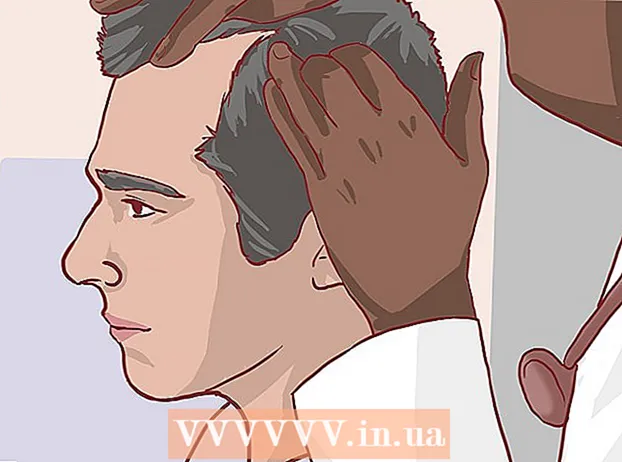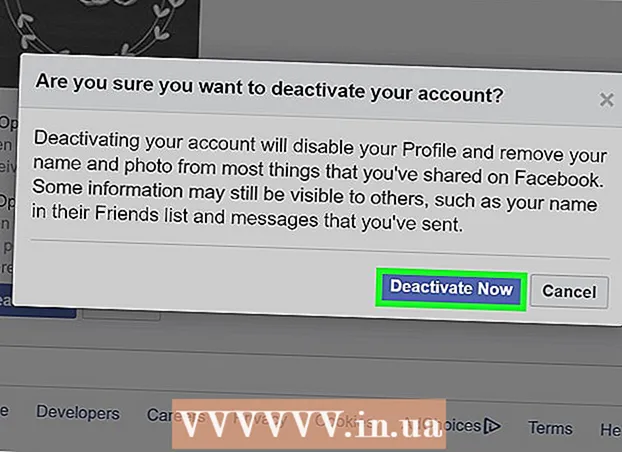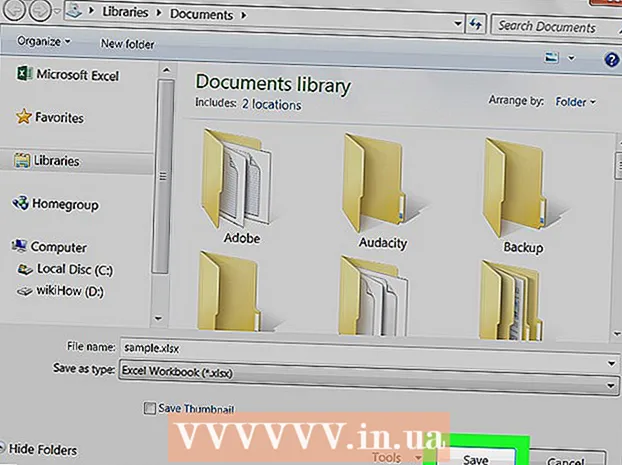Автор:
Janice Evans
Жасалған Күн:
26 Шілде 2021
Жаңарту Күні:
1 Шілде 2024

Мазмұны
- Қадамдар
- 2 -ші әдіс 1: жұмыс үстелінің контекстік мәзірін пайдалану
- 2 -ші әдіс 2: Файлдың контекстік мәзірін қолдану
Жұмыс үстелінің жарлықтары - бұл сіздің компьютеріңіздің қатты дискісінде сақталатын белгілі бір файлдарға арналған таңбашалар. Төте жолдың көмегімен құжатты тез ашуға немесе бағдарламаны іске қосуға, сілтемені екі рет шерту арқылы іске қосуға болады. Таңбашалар уақытты үнемдейді, себебі қажетті файл үшін бірнеше қалталарды іздеудің қажеті жоқ. Бұл мақалада жұмыс үстелінің тіркесімін қалай жасау керектігін айтамыз.
Қадамдар
2 -ші әдіс 1: жұмыс үстелінің контекстік мәзірін пайдалану
 1 Жұмыс үстеліндегі бос орынды тінтуірдің оң жақ түймесімен нұқыңыз. Ашылған мәзірде «Жасау» таңдаңыз.
1 Жұмыс үстеліндегі бос орынды тінтуірдің оң жақ түймесімен нұқыңыз. Ашылған мәзірде «Жасау» таңдаңыз. - Ішкі мәзір ашылады; онда «Төте жол» опциясын таңдаңыз.
 2 Ашылған терезеде сілтеме жасағыңыз келетін файлдың орнын көрсетіңіз. Мұны істеу үшін «Шолу» түймесін басып, қажетті файлды тауып, оны басыңыз. Файлдың жолы «Specify object location» жолында пайда болады.
2 Ашылған терезеде сілтеме жасағыңыз келетін файлдың орнын көрсетіңіз. Мұны істеу үшін «Шолу» түймесін басып, қажетті файлды тауып, оны басыңыз. Файлдың жолы «Specify object location» жолында пайда болады. - Сіз сондай -ақ файлға жолды қолмен енгізе аласыз, бірақ қателерді болдырмау үшін оны «Шолу» батырмасы арқылы жасаған дұрыс.
 3 Келесі түймешігін басыңыз (Жарлық жасау терезесінде).
3 Келесі түймешігін басыңыз (Жарлық жасау терезесінде). 4 Таңбашаның атын енгізіңіз. Содан кейін терезенің төменгі жағындағы «Аяқтау» түймесін басыңыз. Егер Аяқтау түймесінің орнына Келесі түймесі пайда болса, оны шертіп, таңбашаның белгішесін таңдап, Дайын түймешігін басыңыз.
4 Таңбашаның атын енгізіңіз. Содан кейін терезенің төменгі жағындағы «Аяқтау» түймесін басыңыз. Егер Аяқтау түймесінің орнына Келесі түймесі пайда болса, оны шертіп, таңбашаның белгішесін таңдап, Дайын түймешігін басыңыз.
2 -ші әдіс 2: Файлдың контекстік мәзірін қолдану
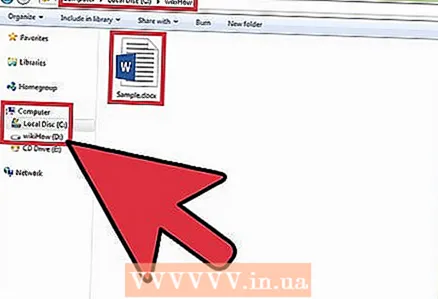 1 Файлды табыңызол үшін таңбашаны жасағыңыз келеді.
1 Файлды табыңызол үшін таңбашаны жасағыңыз келеді. 2 Табылған файлды тінтуірдің оң жақ түймесімен нұқыңыз. Бұған дейін файлды таңдау үшін тінтуірдің оң жақ түймешігімен нұқыңыз.
2 Табылған файлды тінтуірдің оң жақ түймесімен нұқыңыз. Бұған дейін файлды таңдау үшін тінтуірдің оң жақ түймешігімен нұқыңыз.  3 Ашылған мәзірде «Жарлық жасау» түймесін басыңыз.
3 Ашылған мәзірде «Жарлық жасау» түймесін басыңыз.- Жарлық орнатылған бағдарламалар тізімінің соңында пайда болады. Мысалы, егер сіз Microsoft Word -қа сілтеме жасасаңыз, ол тізімнің соңында пайда болады.
 4 Таңбашаны жұмыс үстеліне апарыңыз. Енді құжатты ашу немесе бағдарламаны іске қосу үшін жарлықты шертіңіз.
4 Таңбашаны жұмыс үстеліне апарыңыз. Енді құжатты ашу немесе бағдарламаны іске қосу үшін жарлықты шертіңіз.